Obecnie technologia VPN jest wykorzystywana do omijania regionalnych ograniczeń nie tylko przez użytkowników komputerów PC, ale także przez właścicieli urządzeń na różnych platformach mobilnych, w tym Android. I choć skonfigurowana sieć wirtualna jest niezbędnym rozwiązaniem w wielu sytuacjach, to dużo łatwiejsze i wydajniejsze jest korzystanie na bieżąco ze zwykłego łącza internetowego. W ramach tego artykułu opowiem tylko o kilku metodach dezaktywacji VPN na przykładzie aplikacji i ustawień systemowych platformy.
Wyłącz VPN na Androidzie
Aby ukończyć tę procedurę, możesz użyć tylko dwóch metod dezaktywacji VPN, które z kolei oferują kilka rozwiązań jednocześnie. Jednocześnie należy pamiętać, że każdy etap może się nieznacznie różnić w zależności od programu, wersji systemu operacyjnego oraz autorskiej powłoki producenta.
Przeczytaj także: Konfiguracja VPN na Androidzie
Metoda 1: aplikacje innych firm
Ze względu na dużą liczbę aplikacji na Androida, które zapewniają możliwość korzystania z VPN, nie można rozważać wyłączenia wszystkich istniejących opcji naraz w ramach jednego artykułu, jednak na szczęście w większości przypadków procedura sprowadza się do tych samych działań. Z tego powodu przedstawiliśmy tylko dwie uniwersalne instrukcje, które są całkiem odpowiednie dla dobrze znanych aplikacji, takich jak ZenMate, Turbo VPN, OpenVPN i wiele innych analogów.
Opcja 1: Ustawienia aplikacji
- Otwórz aplikację za pomocą odpowiedniej ikony na liście zainstalowanego oprogramowania i kliknij ikonę na środku ekranu. Czasami wymaganemu przyciskowi towarzyszą podpisy, takie jak "Połączony" lub inne konwencje, ale może to być również zwykły obraz statyczny.
- Jeśli przycisku nie ma na stronie startowej, odwiedź menu główne w lewym górnym lub prawym górnym rogu ekranu, aby znaleźć odpowiednią ikonę. W każdym razie po kliknięciu połączenie zostanie zakończone.
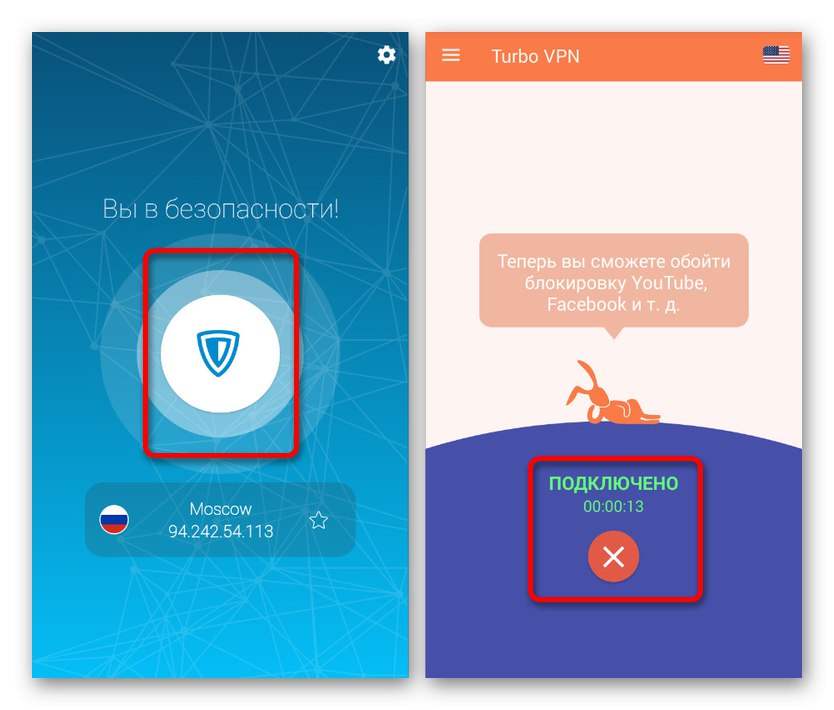
Opcja 2: Pasek narzędzi szybkiego dostępu
- Alternatywną, ale bardziej uniwersalną opcją, całkowicie identyczną dla aplikacji innych firm z usługami VPN, jest panel szybkiego dostępu. Aby dezaktywować połączenie tą metodą, należy rozłożyć kurtynę i dotknąć linii z przyciskiem lub ikoną aplikacji.
- Zaraz po tym na ekranie wyświetli się strona główna z pierwszej instrukcji lub wyskakujące okienko z podstawowymi informacjami o aktywnym połączeniu z możliwością dezaktywacji VPN. Aby rozłączyć, użyj przycisku Rozłączyć się iw razie potrzeby potwierdź procedurę.
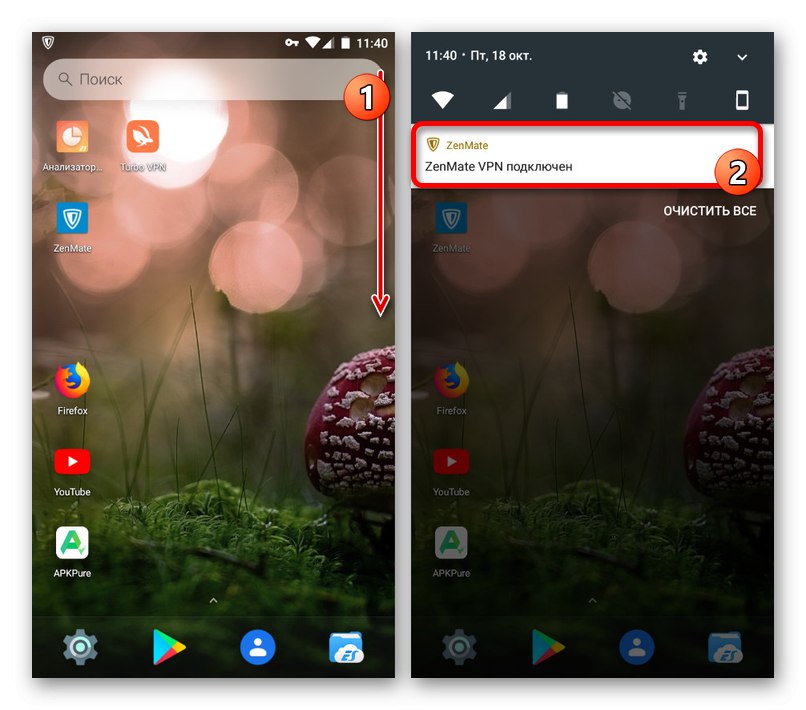
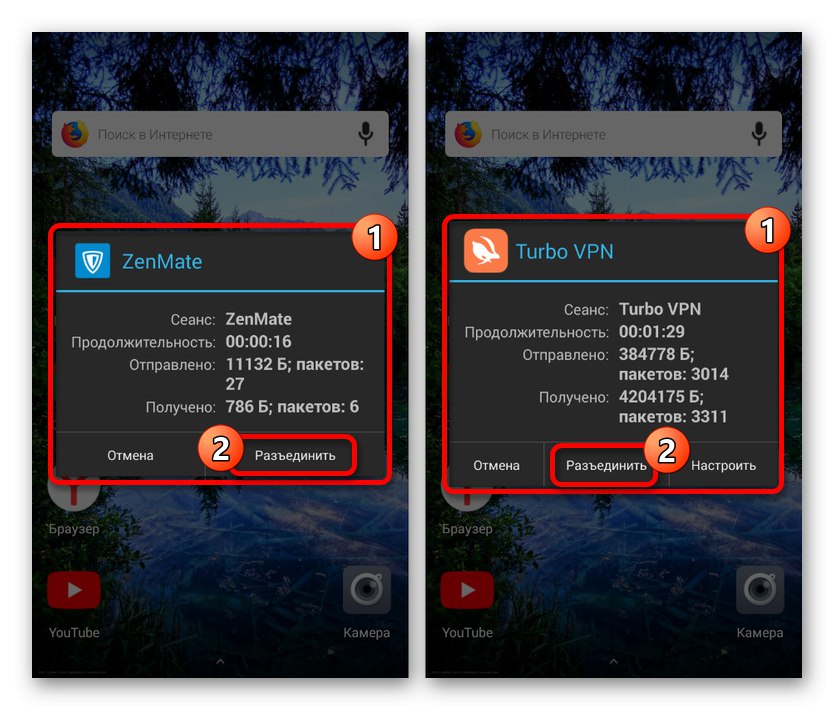
Opisane działania powinny wystarczyć do pomyślnego wyłączenia VPN, niezależnie od używanej aplikacji, wersji Androida i innych funkcji. W takim przypadku, jeśli nadal napotykasz problemy, zgłoś to w komentarzach.
Metoda 2: Odinstaluj aplikacje
Pomocniczym rozwiązaniem dla pierwszej metody, niezbędnym w niektórych sytuacjach, jest usunięcie aplikacji świadczącej usługi VPN. Umożliwia to dezaktywację dowolnego połączenia nawiązanego za pośrednictwem odpowiedniego oprogramowania, nawet jeśli oprogramowanie nie działa poprawnie. Ten sam proces usuwania został przez nas opisany w osobnym artykule na przykładzie losowej aplikacji.
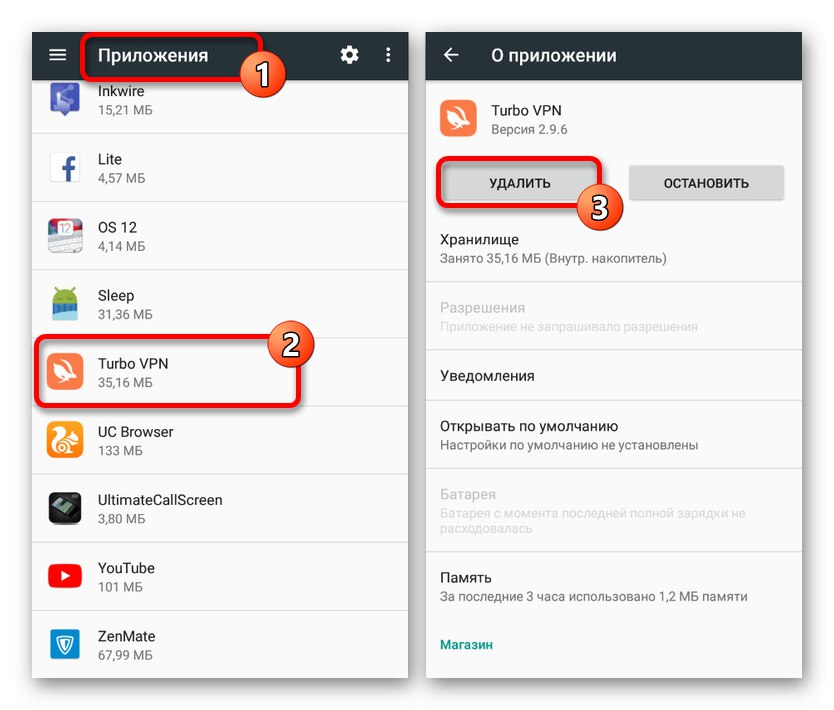
Więcej szczegółów: Jak odinstalować aplikację na Androida
Aby wyeliminować ewentualne problemy po usunięciu takiego oprogramowania, zrestartuj smartfon, a jeśli chcesz, możesz wyczyścić system z zanieczyszczeń. Można to zrobić bez ponownego uruchamiania Internetu.
Przeczytaj także:
Jak zrestartować Androida
Czyszczenie Androida z niepotrzebnych plików
Metoda 3: Narzędzia systemowe
Podobnie jak inne systemy operacyjne, Android domyślnie udostępnia narzędzia do dodawania sieci VPN, a następnie zarządzania nimi przez wewnętrzny „Ustawienia”... Możesz dezaktywować połączenie w specjalnej sekcji, której lokalizacja praktycznie się nie zmienia w różnych wersjach Androida, czy to 4.4 czy 8+.
- Wdróż standardową aplikację „Ustawienia” iw bloku "Sieć bezprzewodowa" Wybierz sekcję "Jeszcze"... Stąd z kolei musisz przejść do strony „VPN”.
- Będąc w sekcji z listą dostępnych sieci, wybierz żądaną opcję, naciskając linię lub ikonę z obrazem koła zębatego. W rezultacie na ekranie powinno pojawić się wyskakujące okienko z informacją o połączeniu.
- Kliknij w link Rozłączyć się w prawej dolnej części okna i można zakończyć procedurę rozłączania VPN. Każde połączenie można również usunąć za pomocą ustawień, wykonując w ten sposób automatyczną dezaktywację.
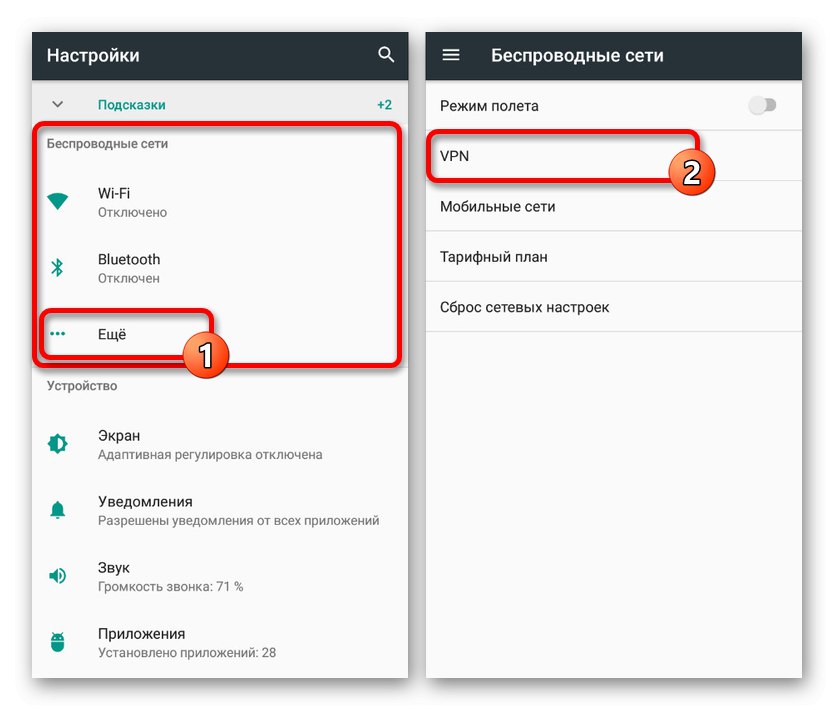
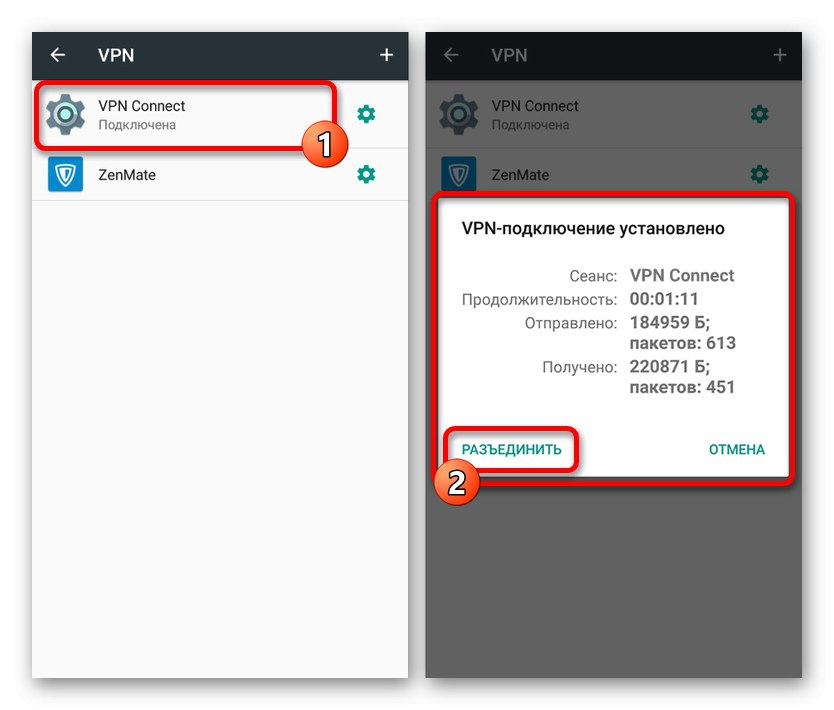
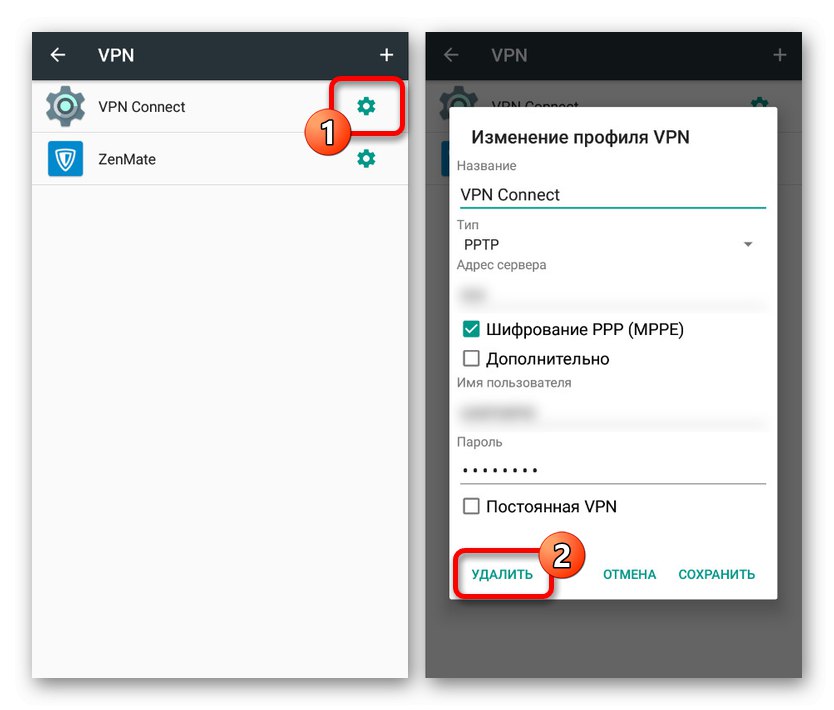
Przedstawiona metoda dotyczy tylko czystego Androida, podczas gdy powłoki własnościowe mogą się znacznie różnić pod względem lokalizacji i nazw sekcji. Co więcej, nie jest możliwe zarządzanie VPN na każdym smartfonie.
Metoda 4: Zresetuj ustawienia smartfona
Resetowanie smartfona do stanu fabrycznego to radykalne rozwiązanie, któremu towarzyszy czyszczenie pamięci wewnętrznej. Z tego powodu takie podejście będzie miało znaczenie tylko w rzadkich przypadkach, gdy jednej lub drugiej sieci VPN nie można wyłączyć tradycyjnymi metodami. Ujawniliśmy ten temat wystarczająco szczegółowo ze wszystkimi niuansami w oddzielnej instrukcji na stronie.
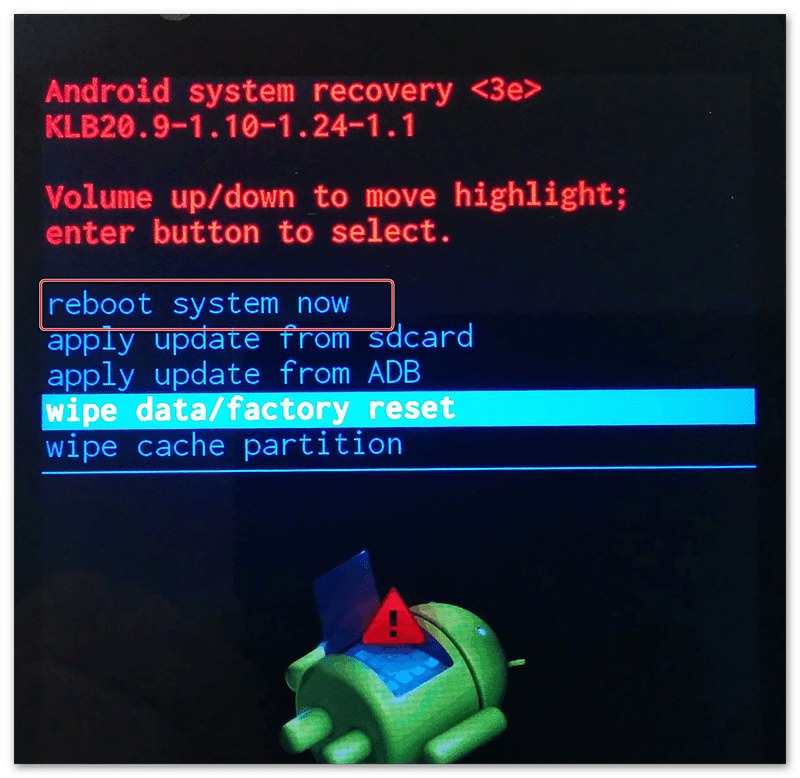
Więcej szczegółów: Jak przywrócić ustawienia fabryczne Androida
Jak widać, procedura dezaktywacji VPN nie wymaga żadnych szczególnie skomplikowanych czynności i najczęściej odbywa się za pomocą kilku dotknięć ekranu, zwłaszcza w porównaniu z konfiguracją nowego połączenia. Ponadto w ostateczności zawsze można skorzystać z bardziej radykalnych opcji, również przedstawionych wcześniej.